電話帳を利用する
電話帳に電話番号やメールアドレスなどを登録できます。
ラベルを利用することで連絡先をグループで管理できます。
また、電話番号を指定してブロックすることで、着信やSMSの受信を拒否することができます。
- 新しい連絡先を登録する
- 電話番号発信画面から連絡先を登録する
- 連絡先を確認する
- 連絡先画面の見かた
- 連絡先詳細画面の見かた
- 連絡先を編集する
- 連絡先を削除する
- グループを設定する
- 指定の番号をブロックする
- 連絡先ごとに画像を設定する
 電話帳利用時のご注意
電話帳利用時のご注意
電話帳に登録したデータは、電池残量のない状態で放置したりすると、消失または変化してしまうことがあります。また、事故や故障でも同様の可能性があります。大切な電話帳などは、控えをとっておかれることをおすすめします。なお、電話帳が消失または変化した場合の損害につきましては、当社では責任を負いかねますのであらかじめご了承ください。
新しい連絡先を登録する
 ホーム画面で
ホーム画面で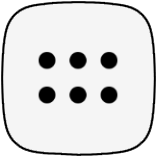
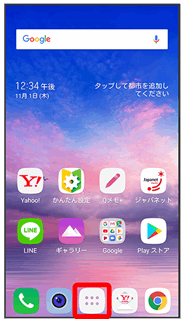

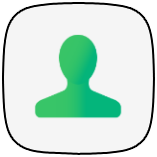 (連絡先)
(連絡先)
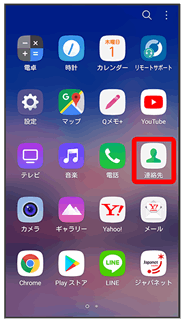
連絡先画面が表示されます。
- 確認画面が表示されたときは、画面の指示に従って操作してください。
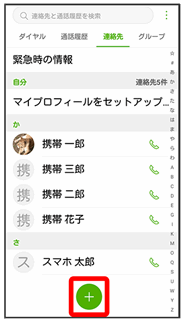
 各項目を入力
各項目を入力
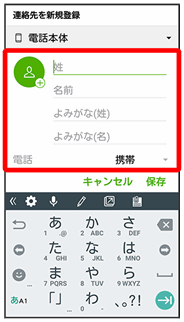
 保存
保存
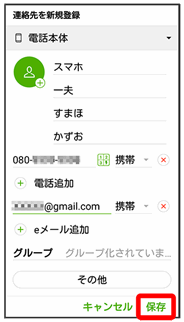
連絡先が登録されます。
電話番号発信画面から連絡先を登録する
 ホーム画面で
ホーム画面で (電話)
(電話)
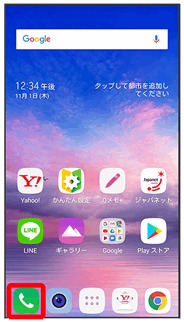
 「ダイヤル」タブをタップ
「ダイヤル」タブをタップ
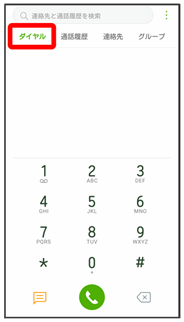
 ダイヤルキーをタップして登録したい電話番号を入力
ダイヤルキーをタップして登録したい電話番号を入力
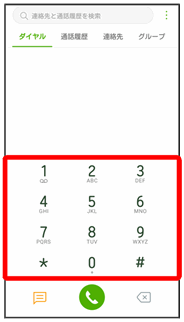
 連絡先を新規登録
連絡先を新規登録
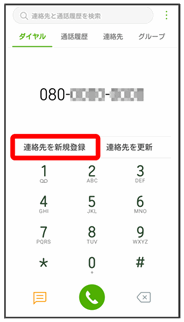
 姓・名などを入力
姓・名などを入力 保存
保存
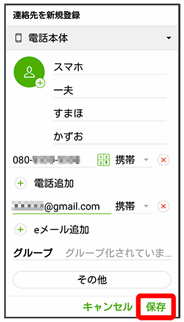
連絡先の登録が完了します。
連絡先を確認する
 ホーム画面で
ホーム画面で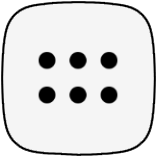
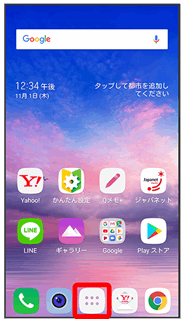

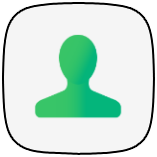 (連絡先)
(連絡先)
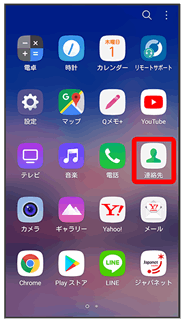
連絡先画面が表示されます。
 確認する連絡先をタップ
確認する連絡先をタップ

連絡先詳細画面が表示されます。
連絡先画面の見かた
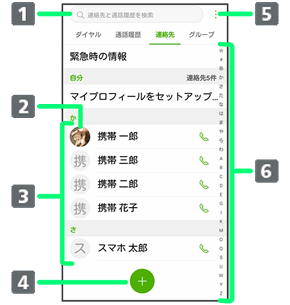
| 名称 | 説明 | |
|---|---|---|
| 名前や電話番号などを入力して連絡先を検索します。 | ||
| 連絡先に登録されている画像が表示されます。 | ||
| 登録されている連絡先が表示されます。 | ||
| 連絡先を新規に登録します。 | ||
| オプションメニューが表示されます。オプションメニューでは、削除、短縮ダイヤル、共有、連絡先の管理、今すぐ同期、既定の画面、Qスライド、連絡先設定、ヘルプが利用できます。 | ||
| ドラッグして連絡先をよみがな順に検索します。 |
連絡先詳細画面の見かた
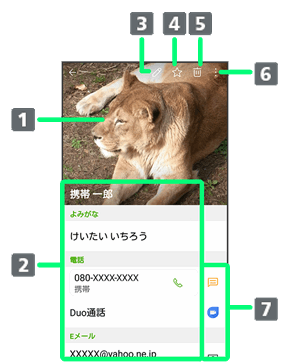
| 名称 | 説明 | |
|---|---|---|
| 連絡先に登録されている画像が表示されます。 | ||
| すべての登録内容を確認・利用できます。 | ||
| 連絡先を編集できます。 | ||
| お気に入りに登録されているかどうかが表示されます。お気に入りに登録されている場合は、スターが白で表示されます。タップすると、お気に入りの登録/解除が切り替わります。 | ||
| 連絡先を削除します。 | ||
| オプションメニューが表示されます。オプションメニューでは共有、転送、統合、バックアップができます。保存先によって、操作できる項目は異なります。 | ||
| アイコンをタップして各種操作ができます。 |
連絡先を編集する
 ホーム画面で
ホーム画面で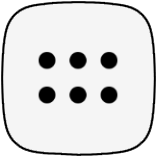
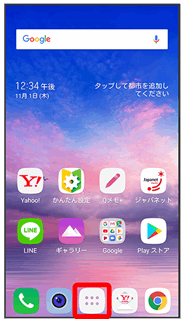

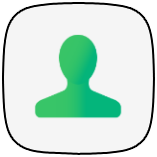 (連絡先)
(連絡先)
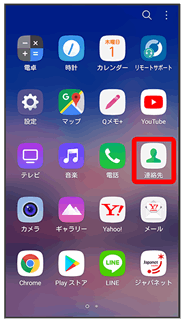
連絡先画面が表示されます。
 対象の連絡先をタップ
対象の連絡先をタップ
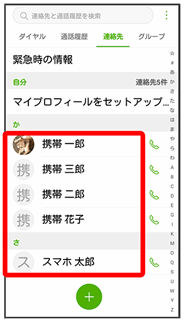
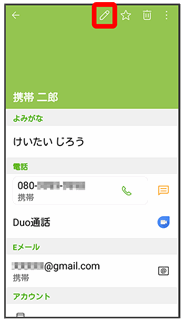
 各項目を編集
各項目を編集
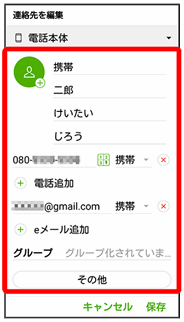
 保存
保存
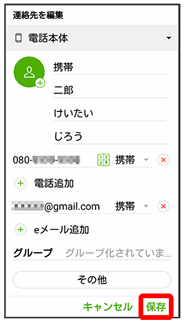
連絡先の変更が完了します。
連絡先を削除する
 ホーム画面で
ホーム画面で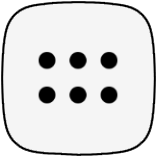
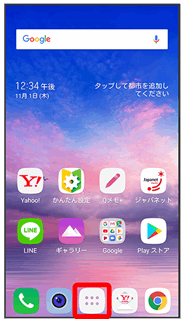

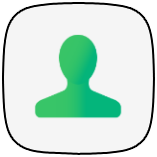 (連絡先)
(連絡先)
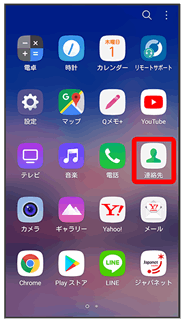
連絡先画面が表示されます。
 対象の連絡先をタップ
対象の連絡先をタップ
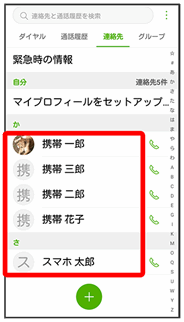
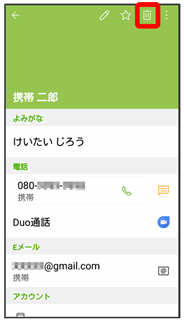
 削除
削除
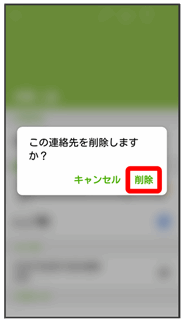
連絡先が削除されます。
グループを設定する
 ホーム画面から
ホーム画面から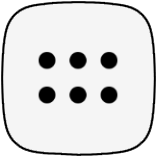

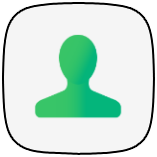 (連絡先)
(連絡先)
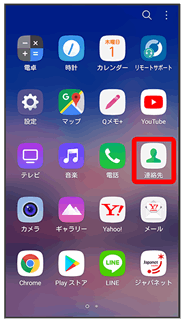
 「グループ」タブをタップ
「グループ」タブをタップ
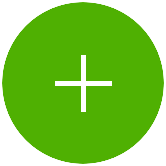
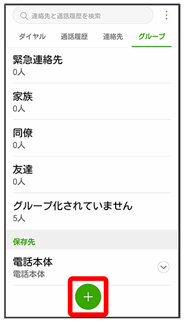
 グループ名を入力
グループ名を入力
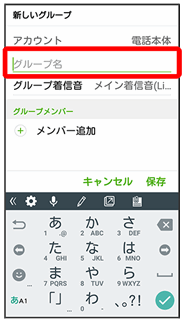
 メンバー追加
メンバー追加
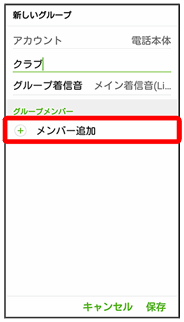
 グループを設定する連絡先を選択(
グループを設定する連絡先を選択( 表示)
表示)
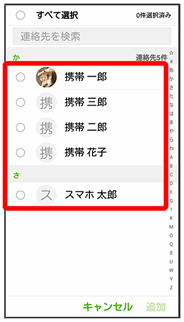
- すべて選択をタップすると、すべての連絡先を選択/解除できます。
 追加
追加
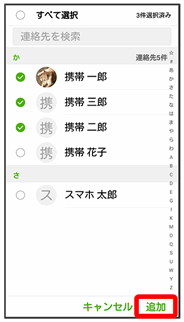
 保存
保存
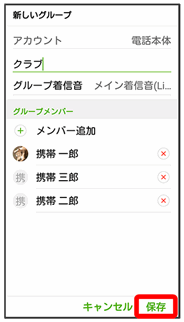
選択した連絡先にグループが設定されます。
 グループ設定時の操作
グループ設定時の操作
グループに連絡先を追加する
 連絡先画面で「グループ」タブをタップ
連絡先画面で「グループ」タブをタップ 連絡先を追加するグループを選択
連絡先を追加するグループを選択

 グループを編集
グループを編集 メンバー追加
メンバー追加 追加する連絡先を選択(
追加する連絡先を選択( 表示)
表示) 追加
追加 保存
保存
グループに連絡先が追加されます。
- すべて選択をタップすると、すべての連絡先を選択/解除できます。
グループ名を編集する
 連絡先画面で「グループ」タブをタップ
連絡先画面で「グループ」タブをタップ 編集するグループを選択
編集するグループを選択

 グループを編集
グループを編集 グループ名を編集して保存
グループ名を編集して保存
グループ名が変更されます。
- 既に登録されているグループ名(「緊急連絡先」/「家族」/「同僚」/「友達」)は編集できません。
グループを削除する
 連絡先画面で「グループ」タブをタップ
連絡先画面で「グループ」タブをタップ 削除するグループを選択
削除するグループを選択

 グループの削除
グループの削除 削除
削除
グループが削除されます。
- 既に登録されているグループ名(「緊急連絡先」/「家族」/「同僚」/「友達」)は削除できません。
指定の番号をブロックする
ブロックする相手の番号を手動で入力する方法を例に説明します。
 ホーム画面で
ホーム画面で (電話)
(電話)
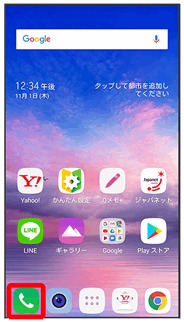
 「ダイヤル」タブ/「通話履歴」タブをタップ
「ダイヤル」タブ/「通話履歴」タブをタップ

 通話設定
通話設定
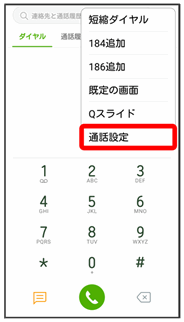
 着信とメッセージ受信の拒否
着信とメッセージ受信の拒否 ブロックした番号
ブロックした番号
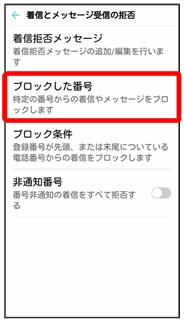


 新しい番号
新しい番号
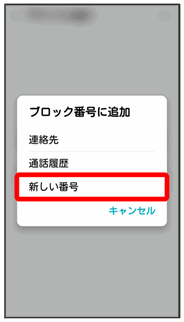
- 連絡先をタップすると、連絡先からブロックしたい相手を選択できます。ブロックしたい相手を選択して、完了をタップしてください。
- 通話履歴をタップすると、通話履歴画面からブロックしたい相手を選択できます。ブロックしたい相手を選択して、完了をタップしてください。
 ブロックする番号を入力
ブロックする番号を入力 ブロック
ブロック
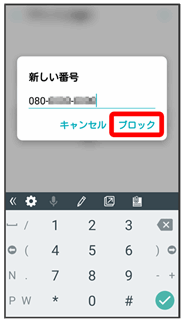
ブロックの設定が完了します。
連絡先ごとに画像を設定する
 ホーム画面で
ホーム画面で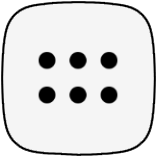
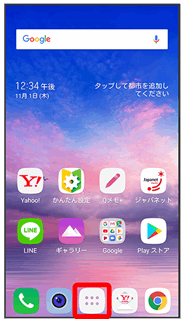

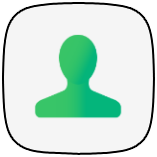 (連絡先)
(連絡先)
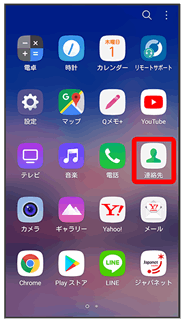
 設定したい連絡先を選択
設定したい連絡先を選択
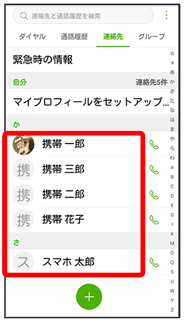
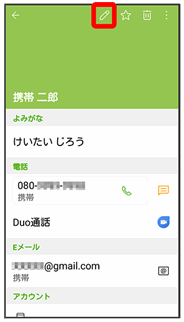
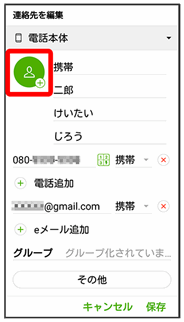
 写真を選択
写真を選択
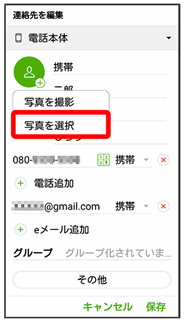
 設定したい写真を選択
設定したい写真を選択
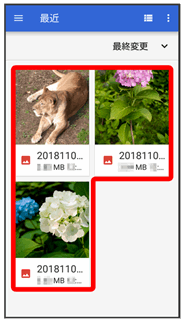
 トリミング
トリミング 1回のみ
1回のみ
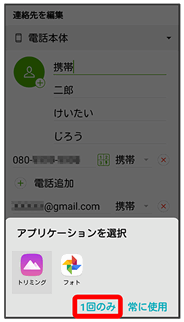
 トリミング枠をドラッグして、表示したい範囲を設定
トリミング枠をドラッグして、表示したい範囲を設定 OK
OK
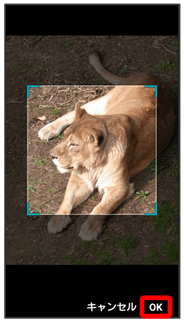
 保存
保存
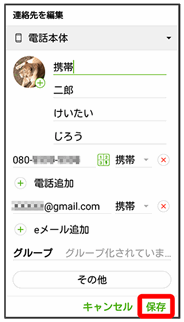
画像の設定が完了します。